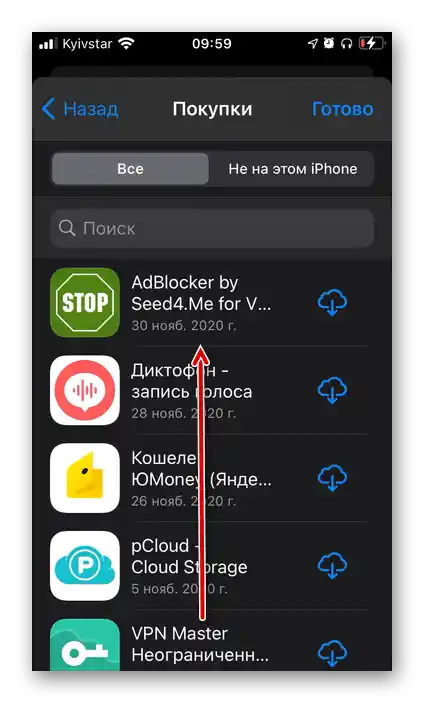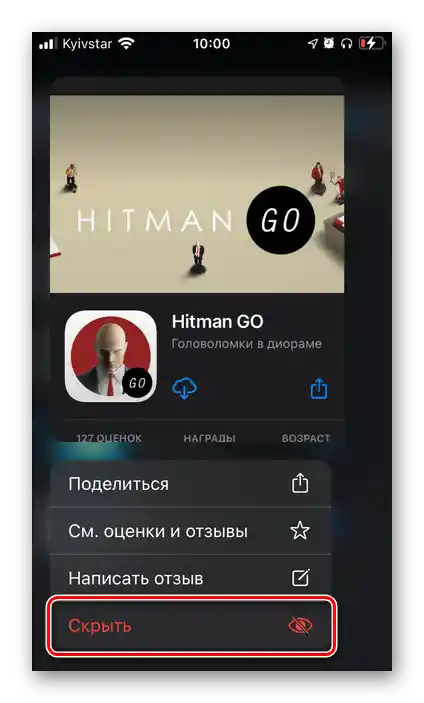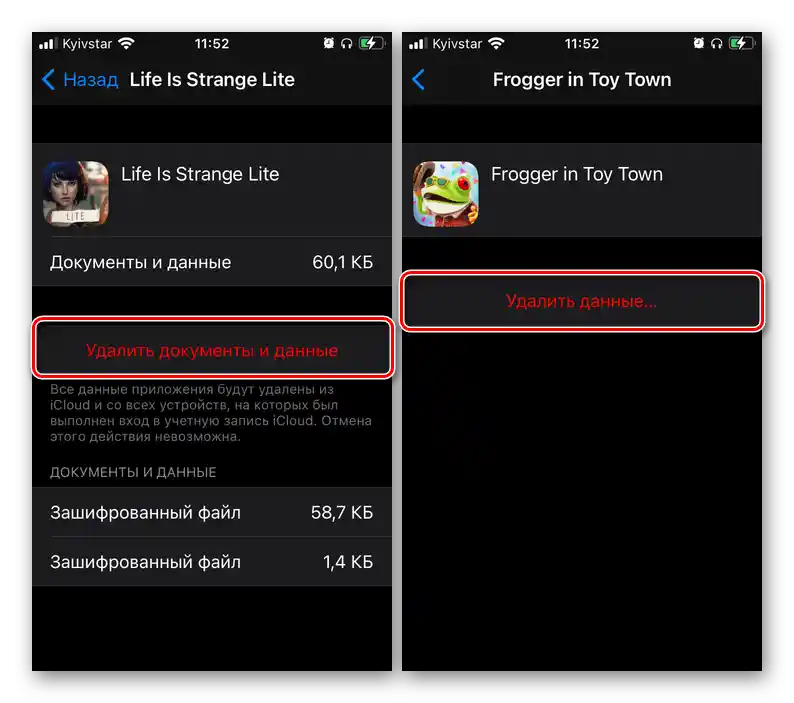گزینه 1: بازی از راه دور
اگر بازی خاصی از آیفون حذف شده و میخواهید آن را از لیست خریدهای انجام شده در اپ استور حذف کنید، باید طبق الگوریتم زیر عمل کنید:
- اپ استور را باز کنید و در یکی از سه زبانه اول در نوار پایینی آن، به تصویر پروفایل خود که در گوشه بالا سمت راست قرار دارد، ضربه بزنید.
- در منوی ظاهر شده به بخش "خریدها" بروید.
- فهرستی از تمام برنامهها و بازیهایی که تاکنون از طریق Apple ID فعلی بر روی آیفون نصب شدهاند، برای شما نمایش داده میشود.
![مرور لیست خریدها در منوی App Store در آیفون]()
توجه: اگر نسخه iOS شما 12 و پایینتر است و/یا دسترسی خانوادگی تنظیم شده است، برای رفتن به لیست برنامهها باید از بخش "خریدها" که در مرحله قبل نشان داده شده، به "خریدهای من" بروید.
- با مرور لیست نصبها، بازی مورد نظر برای حذف نهایی را پیدا کنید، انگشت خود را روی آن بگذارید و نگه دارید تا منوی پاپ آپ ظاهر شود.
- بر روی عبارت "پنهان کردن" ضربه بزنید،
![حذف بازی حذف شده از لیست خریدها در منوی App Store در آیفون]()
پس از آن، عنصر از لیست نصبها ناپدید خواهد شد.
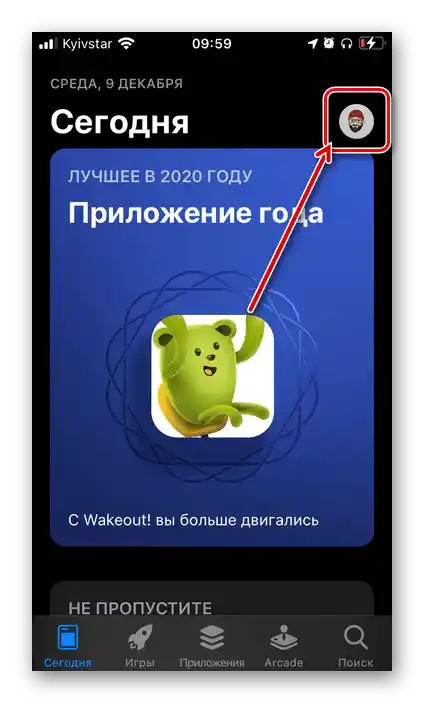
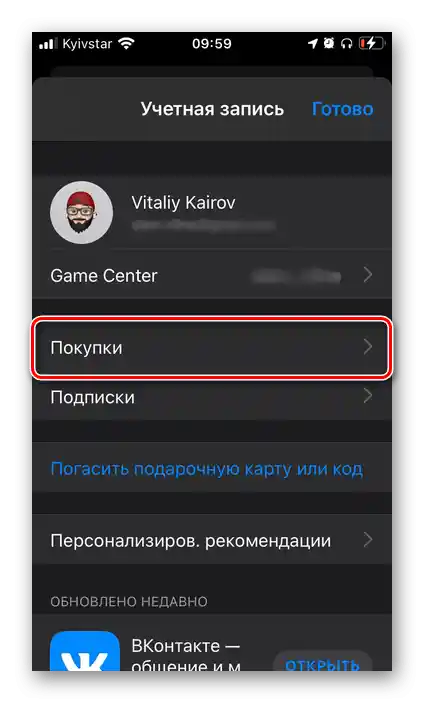
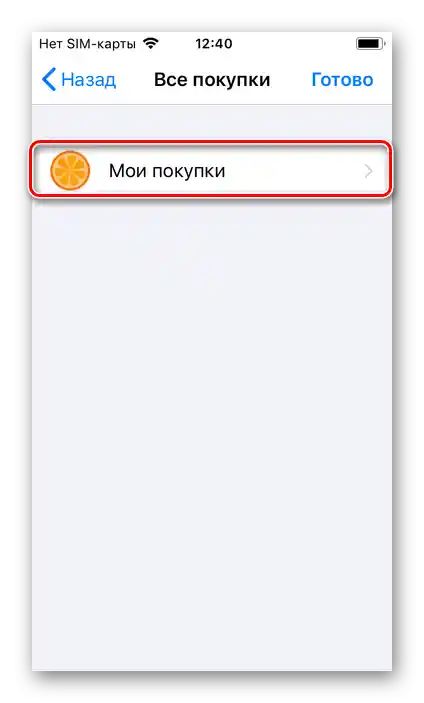
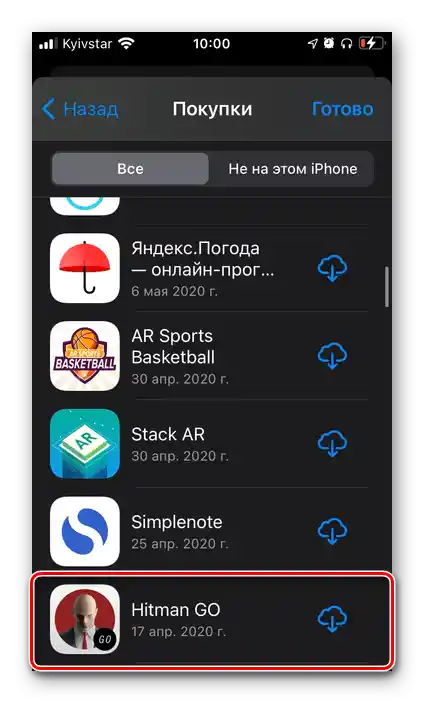
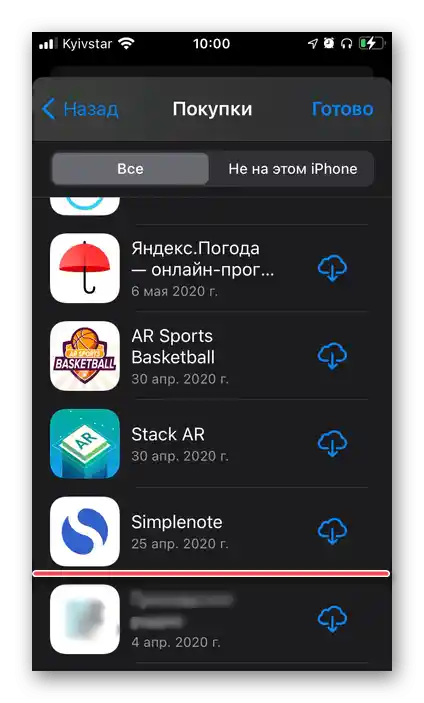
میتوانید این موضوع را همچنین در صفحه برنامه در اپ استور بررسی کنید – به جای "ابر"، دکمه استاندارد "دانلود" وجود خواهد داشت. در اینجا باید در نظر داشته باشید که به این روش میتوان از بازیهای پولی که قبلاً خریداری شدهاند نیز خلاص شد، که در مثال ما نیز این اتفاق افتاده است.
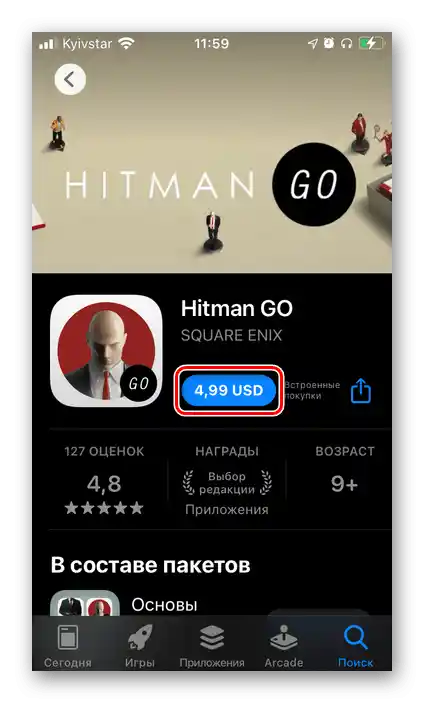
همچنین بخوانید: چگونه برنامهای را بر روی آیفون نصب کنیم
توجه داشته باشید! اگر بر روی دستگاه شما "دسترسی خانوادگی" تنظیم شده باشد، در فهرست نصبهای انجام شده ("خریدها" در اپ استور) میتوانید بازیها و برنامههایی را که توسط اعضای خانواده شما، از جمله فرزندان، بر روی آیفون یا آیپد خود دانلود شدهاند، مشاهده کنید.پنهان کردن و به این ترتیب به طور کامل حذف کردن آنها ممکن نیست، حتی اگر شما سازماندهنده اشتراکگذاری باشید، — این امکان تنها برای صاحب Apple ID که نرمافزار از آن نصب شده است، در دسترس است.
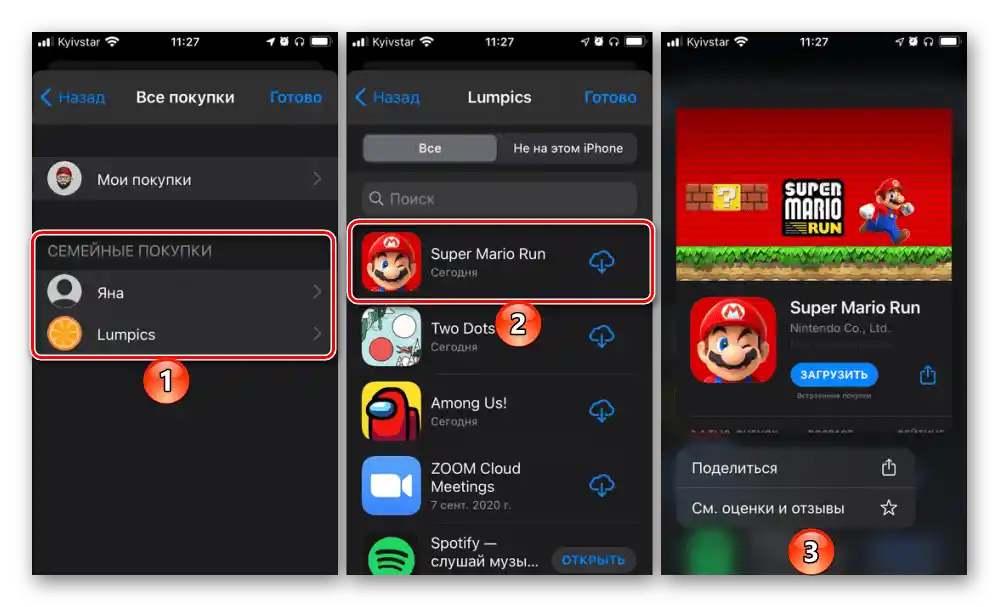
همچنین بخوانید: چگونه دسترسی خانوادگی را در آیفون تنظیم کنیم
در بالا ما بررسی کردیم که چگونه میتوان یک بازی حذف شده را به طور کامل از یک آیفون خاص حذف کرد، اما امکان مشابهی برای سایر دستگاهها – هم آیفون و هم آیپد – که از همان حساب Apple ID استفاده میکنند (یا قبلاً استفاده کردهاند) نیز در دسترس است. برای این کار در فهرست خریدهای انجام شده در اپ استور باید به تب "نه در این آیفون" بروید و مراحل شماره ۴-۵ دستورالعمل را انجام دهید.
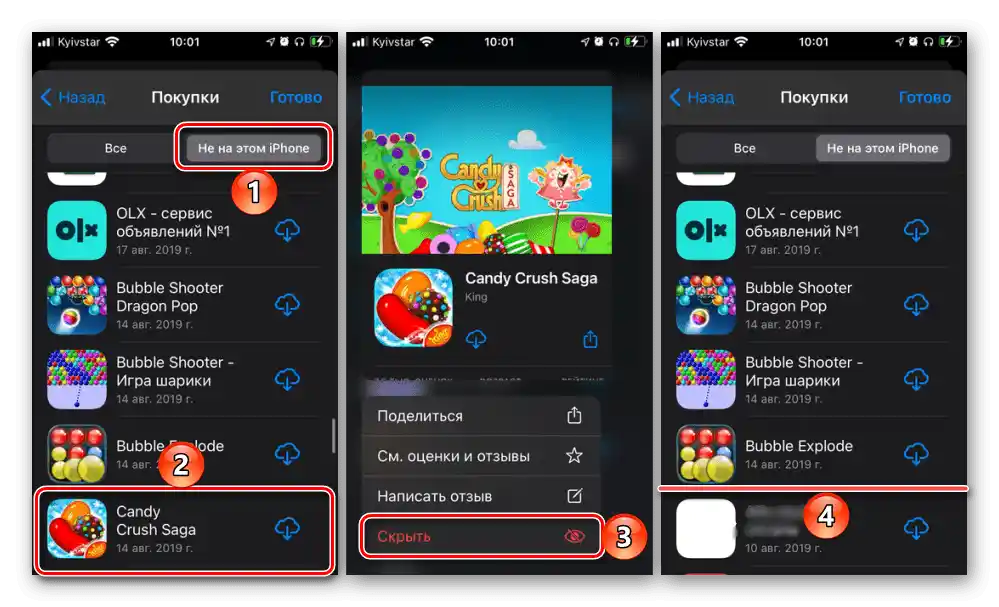
گزینه ۲: دادههای بازی در iCloud
اگر در مورد حذف برنامه بازی حذف شده به معنای پنهان کردن آن از لیست نصبها در اپ استور نیستید، بلکه به پاکسازی دادهها (آمار، دستاوردها و غیره) اشاره دارید، باید به طور متفاوت عمل کنید. تمام این اطلاعات به صورت پشتیبان در iCloud ذخیره میشوند و میتوان از آنها خلاص شد.
- تنظیمات "تنظیمات" iOS را باز کنید و به اولین خط که نام و تصویر پروفایل شما را نشان میدهد، ضربه بزنید.
- بر روی گزینه "iCloud" ضربه بزنید.
- به بخش "مدیریت ذخیرهسازی" بروید.
- در فهرست برنامههایی که دادههای آنها در ابر ذخیره شده است، بازیای را که میخواهید به طور کامل از آن خلاص شوید، پیدا کرده و بر روی نام آن ضربه بزنید.
- بر روی "حذف دادهها" یا "حذف اسناد و دادهها" (بسته به ویژگیهای نرمافزار) کلیک کنید،
![فرآیند حذف دادههای بازی از iCloud در تنظیمات iPhone]()
سپس نیت خود را در پنجره پاپآپ تأیید کنید.
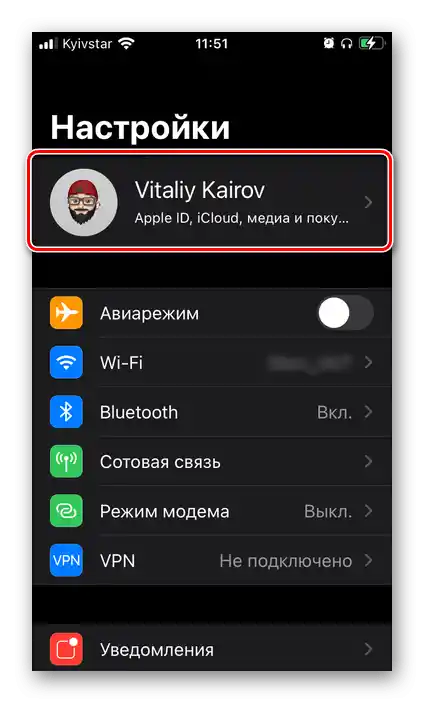
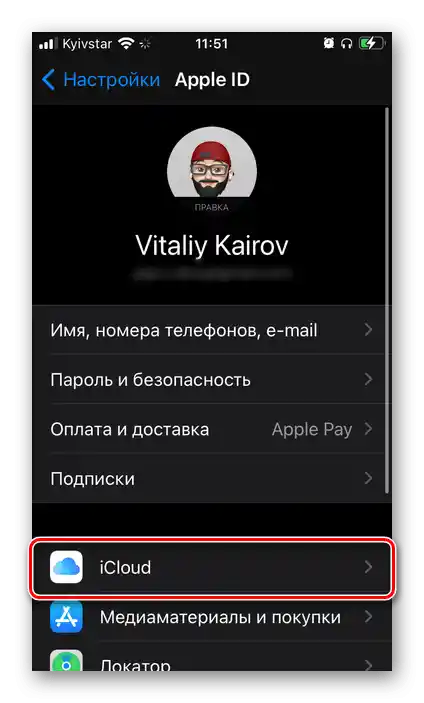
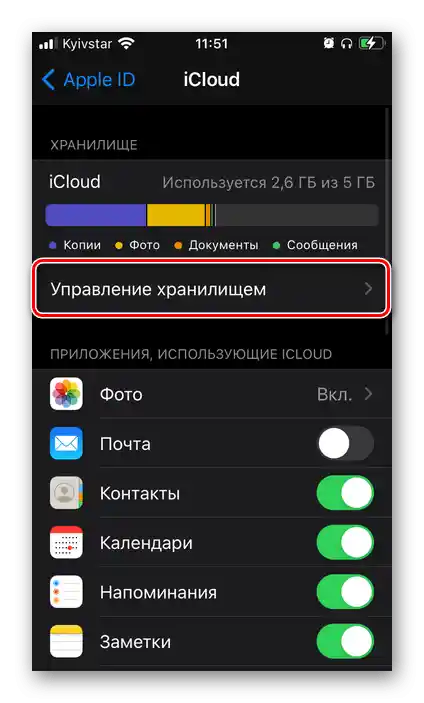
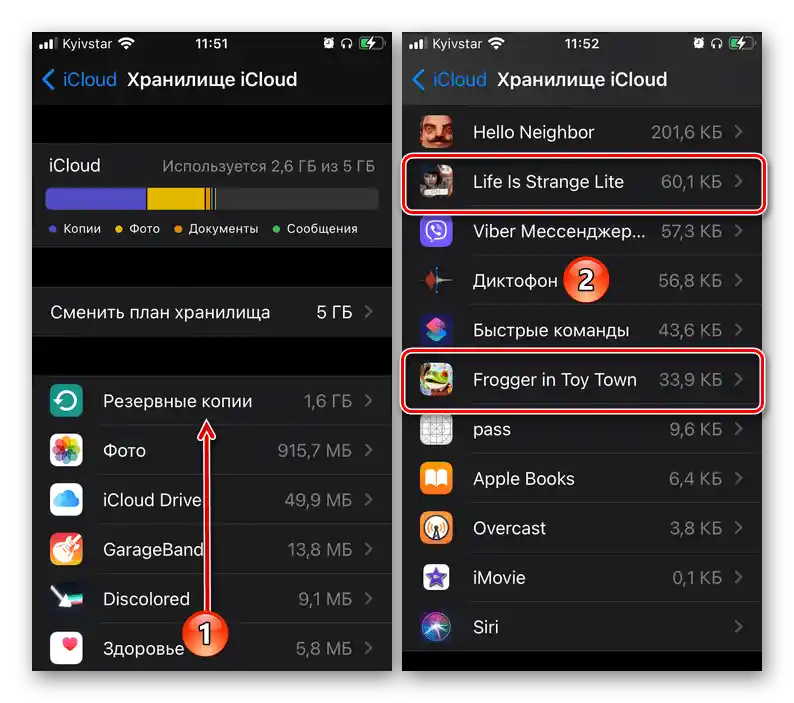
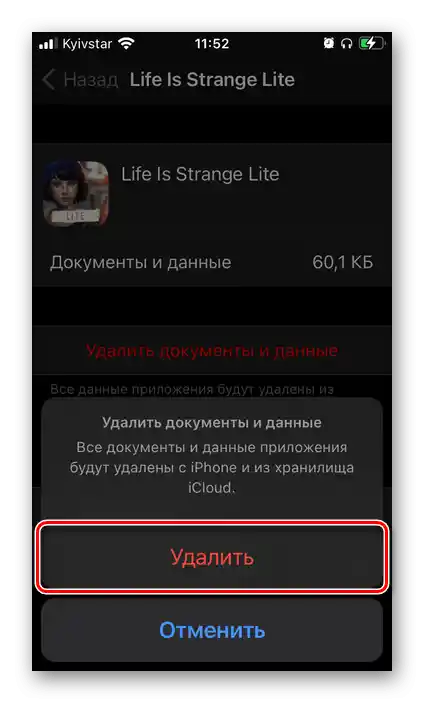
اکنون تمام دادههای برنامه بازی به طور کامل حذف خواهند شد. لازم به ذکر است که این روش نه تنها برای مواردی که به دلایلی نیاز به حذف کامل نرمافزار خاصی دارید، بلکه برای مثال زمانی که میخواهید بازی را از نو شروع کنید و تمام دستاوردهای قبلاً ذخیره شده در Apple ID را پاک کنید، نیز قابل استفاده است.
علاوه بر این، توصیه میکنیم مراحل موجود در دستورالعمل بخش اول مقاله را انجام دهید، حداقل اگر هدف دقیقاً حذف کامل بازی حذف شده باشد.
همچنین بخوانید: چگونه برنامههای حذف شده را در آیفون بازیابی کنیم